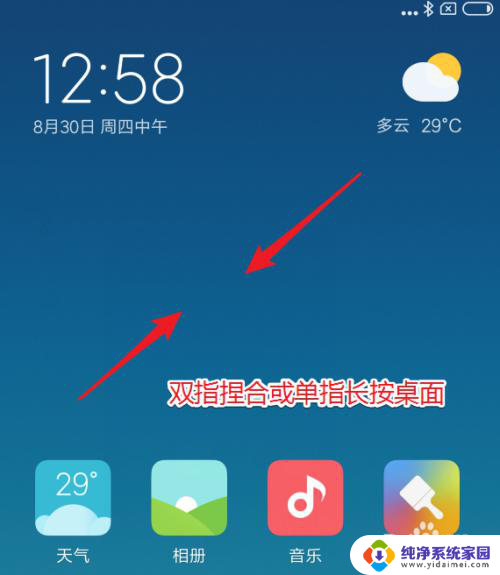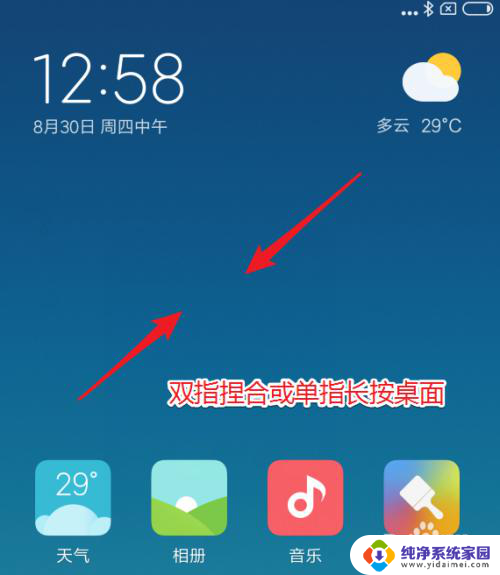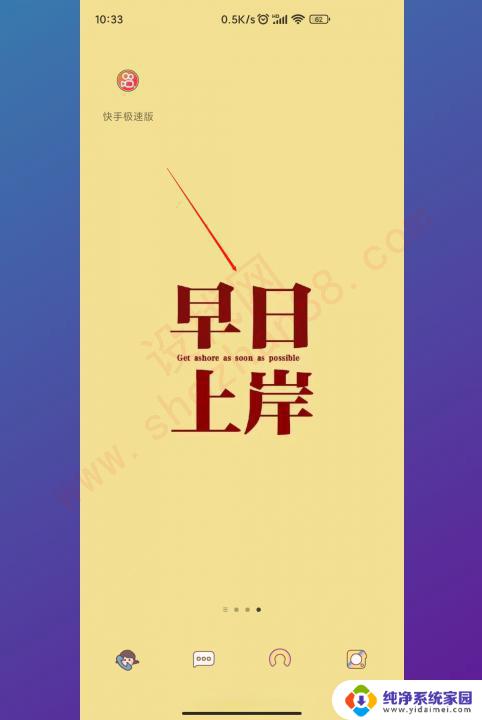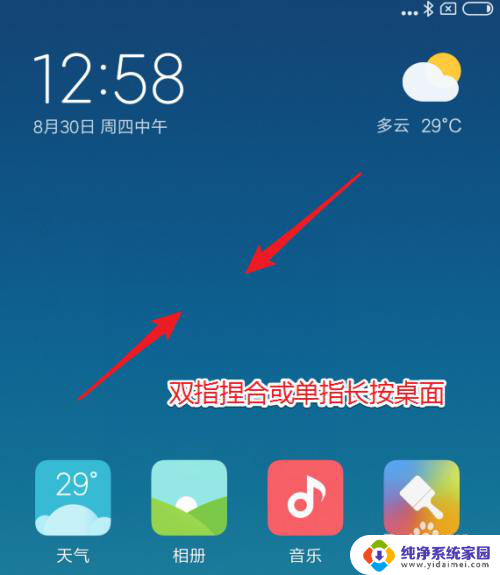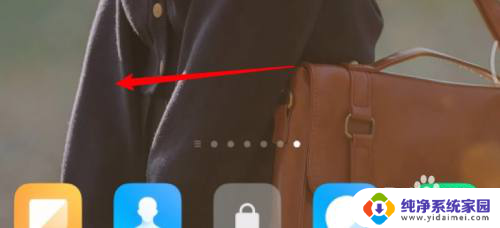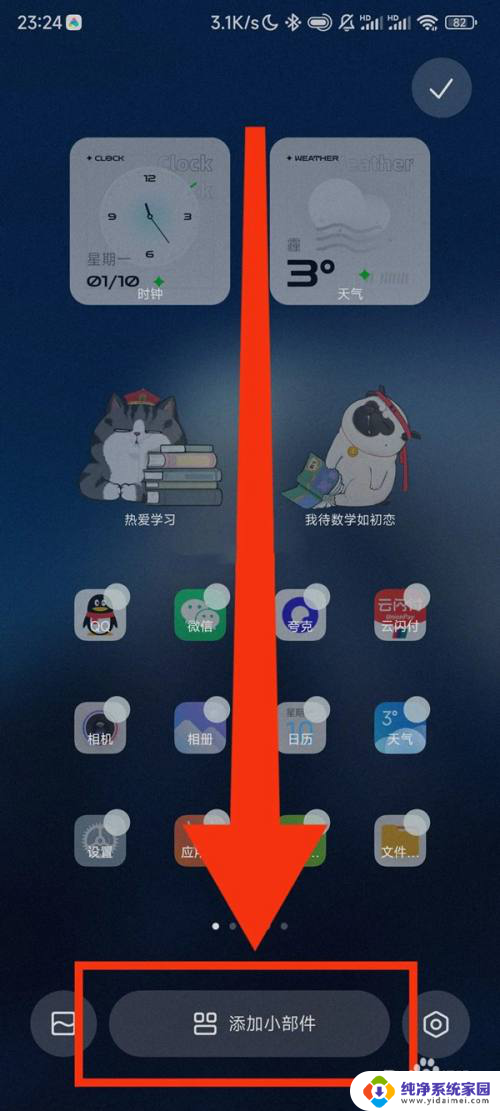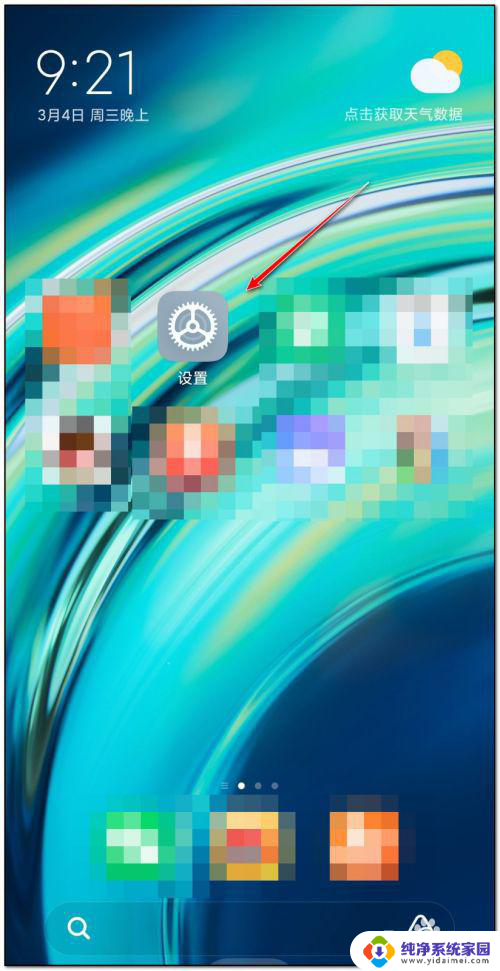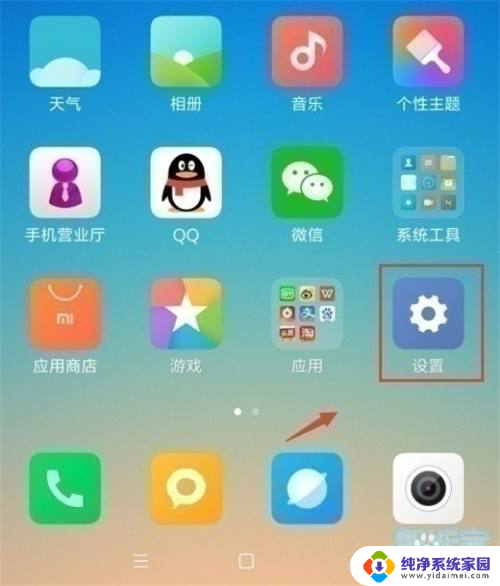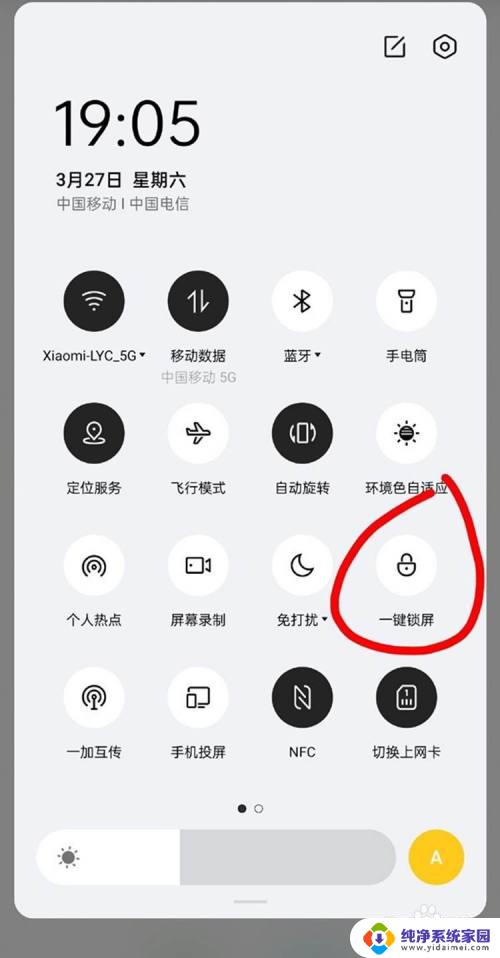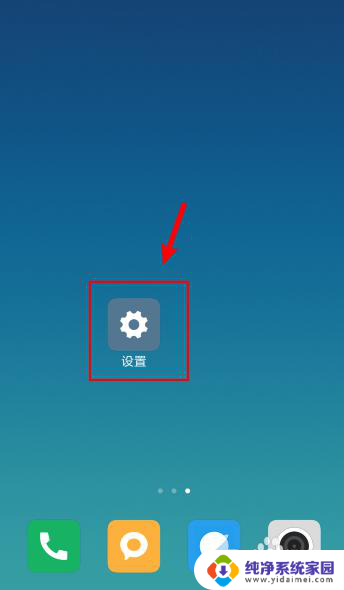一键锁屏小米 小米手机如何设置一键锁屏功能
更新时间:2024-05-11 09:01:16作者:yang
小米手机作为一款功能强大的智能手机,其一键锁屏功能更是方便实用,用户只需在设置中开启该功能,便可通过简单的手势或按键实现一键锁屏操作,避免了频繁繁琐的手动锁屏步骤,大大提升了手机使用的便捷性和效率。不仅如此小米手机还提供了多种个性化的锁屏方式和设置选项,让用户根据自己的喜好和需求来自定义锁屏方式,使手机使用更加个性化和舒适。
具体步骤:
1.小编使用的是小米miui10版本的手机,进入小米桌面后。我们长按空白处,或者双指快速在屏幕合拢,进入编辑界面。
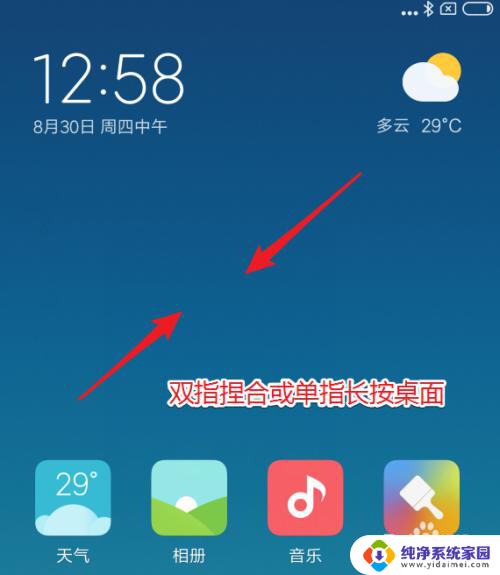
2.进入以后,图标上方会出现一个白色的圆圈。同时,页面下方会出现一些功能图标。我们点击下方的“添加工具”的选项。
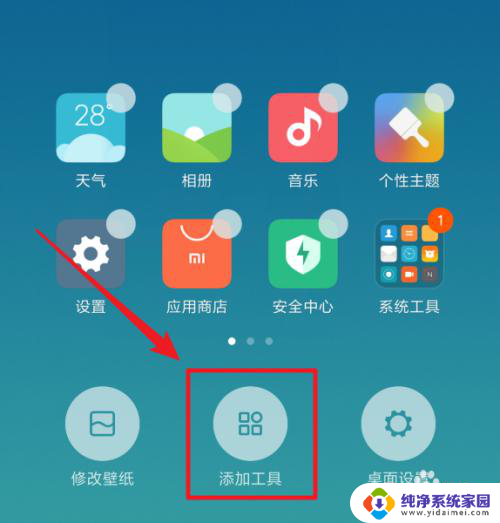
3.点击以后,在上方会显示出一些快捷功能,我们点击“锁屏”功能。
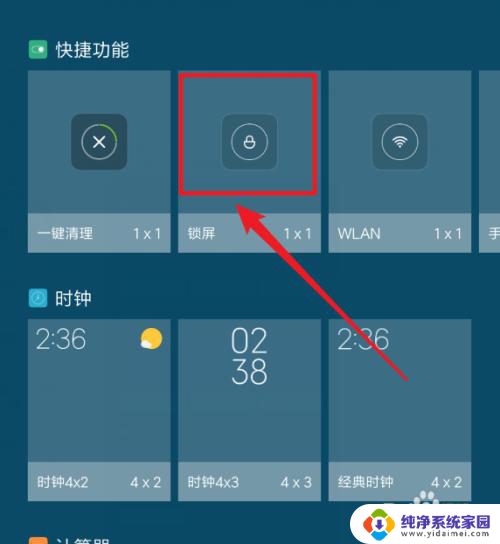
4.点击后,锁屏图标会自动添加到桌面上。
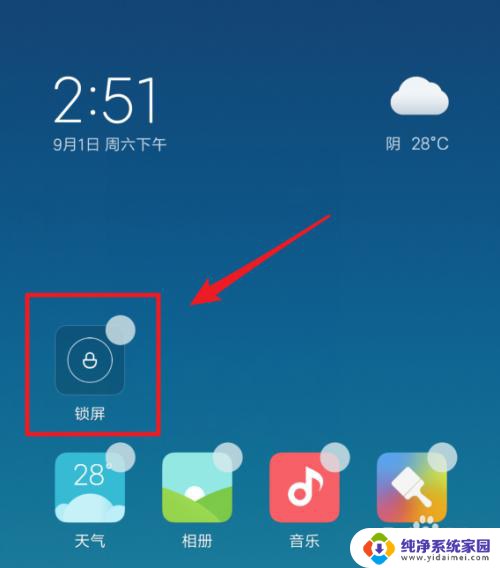
5.添加到桌面以后,我们按下返回键,退出编辑模式。锁屏图标,也可以根据个人的喜欢移动合适的位置。
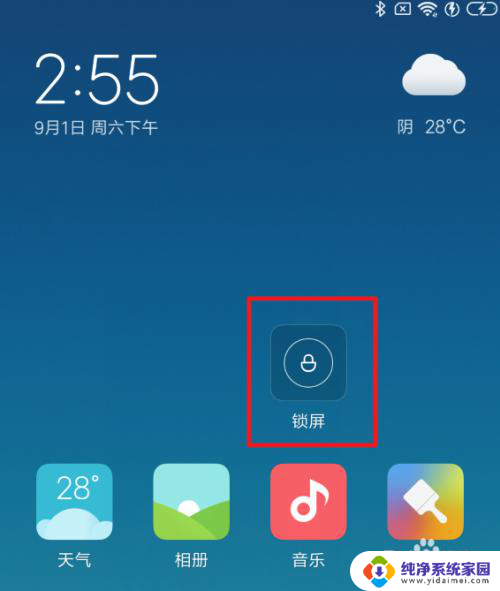
6.当需要锁屏时,只需要用手指点击屏幕中的锁屏图标,手机便可以立即锁屏。而不需要按下电源键。

以上就是一键锁屏小米的全部内容,如果您遇到这种情况,可以按照以上方法解决,希望对大家有所帮助。